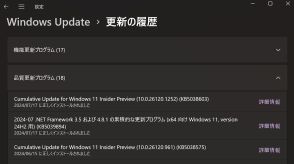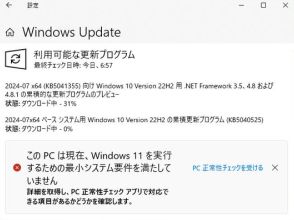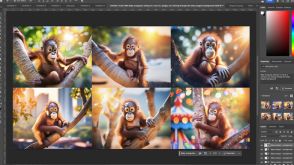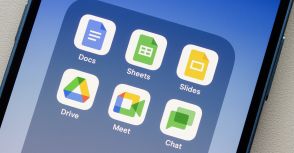Windowsから「自分のスマートフォン」へのコンテンツ共有が簡単に
Windows 11 Insider Previewでテストされている最新のOS機能を紹介する。スマートフォン連携アプリを使用してWindowsとAndroidデバイスをリンクする方法や、コンテンツを送信する手順を紹介する。
現在のWindows Shareダイアログでは、アプリが溢れているためスマートフォン連携アプリを選ぶのが難しい。しかし、Beta版Windows 11では「自分のスマートフォン」というアイコンを追加し、操作性を向上させている。
新機能の導入により、コンテンツの送信がさらに簡単になる。ユーザーが直感的に操作できるように工夫が施されている。
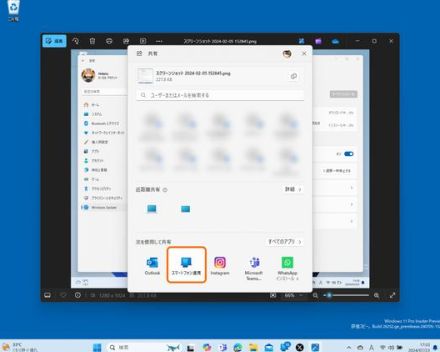
このコーナーでは、「Windows 11 Insider Preview」ビルドでテストされている最新のOS機能を紹介します。ただし、テストの結果、紹介した機能が製品版OSに搭載されないこともあります。あらかじめご留意ください。
「スマートフォン連携」アプリでWindowsデバイスとAndroidデバイスをリンクしているならば、WindowsからAndroidへコンテンツを送信するのは簡単。「Windows Share」で共有先に「スマートフォン連携」アプリを選ぶだけだ。
しかし、「Windows Share」ダイアログの[次を使用して共有]セクションからアプリが溢れてしまっていると、[すべてのアプリ]をクリックしない限り「スマートフォン連携」アプリにたどり着けない。
一度使ってしまえば次回からは表示の優先順位が上がるため、[次を使用して共有]セクションから直接「スマートフォン連携」アプリを選べるようになるが、残念ながら気付かないユーザーが多いのが現実だ。また、「自分のスマートフォン」へコンテンツを送りたいのに「スマートフォン連携」アプリを選ぶというのも、あまり直感的な操作とはいいがたい。
「自分のスマートフォン」というアイコンで手軽にコンテンツを送信
そこで、Beta版「Windows 11」では「Windows Share」ダイアログに「自分のスマートフォン」というアイコンを掲出する方法がテストされている。これを選べば、「スマートフォン連携」アプリ経由で自分のAndroidデバイスへ手軽にコンテンツを送信できるというわけだ。
ちなみに、Build 22635.3785(Beta)で初めてアナウンスされた際、「自分のスマートフォン」アイコンは「Windows Share」ダイアログの一番上のセクションに、メールアドレスと一緒に表示されていた。しかし、Build 22635.3930では[近接共有]セクションに表示されるようになっている。つまり、他のWindowsデバイスと同じ扱いになった。

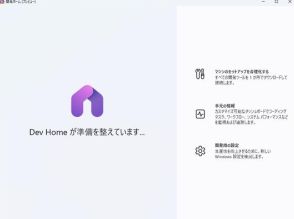
![[Windows]+[T]キーでタスクバーへ移動したあとのキーナビゲーションが改善へ](/img/article/20240724/66a0582c8e5d0.jpg)